时间:2016-02-27 11:53 来源: 我爱IT技术网 作者:佚名
欢迎您访问我爱IT技术网,今天小编为你分享的电脑教程是office系列之word2007教程:【Word2007在部分文档中手动断字方法【Word2007教程】】,下面是详细的分享!
Word2007在部分文档中手动断字方法【Word2007教程】
手动对文本断字时,Office Word 2007 会搜索要断字的文本。在您指示要在何处断字后,Word 会插入一个可选连字符。如果稍后编辑文档并更改换行符,Office Word 2007 将只显示并打印仍然位于行尾的可选连字符。Word 不会对文档进行重新断字。
1、选择要断字的文本。
2、在“页面版式”选项卡上的“页面设置”组中,单击“断字”,然后单击“手动”。
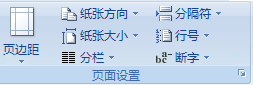
3、如果 Office Word 识别出要断字的单词或短语,请执行下列操作之一:
-若要在 Office Word 建议的位置插入可选连字符,请单击“是”。
-若要在单词的另一个部分插入可选连字符,请将插入点移动到该位置,再单击“是”。
以上就是关于Word2007在部分文档中手动断字方法【Word2007教程】的word2007教程分享,更多电脑教程请移步到>>电脑教程频道。
- 评论列表(网友评论仅供网友表达个人看法,并不表明本站同意其观点或证实其描述)
-
